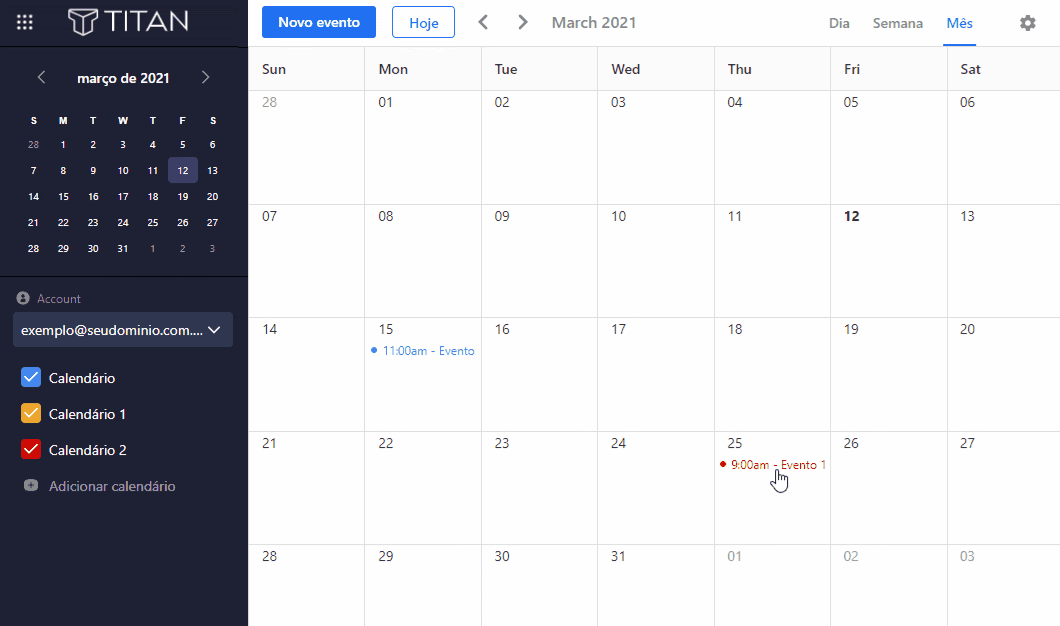Para marcar uma reunião ou outro compromisso, você pode adicionar eventos ao seu calendário.
Veja abaixo como :
Criar um evento
1Na seção de calendário, clique sobre o dia que deseja criar o evento
2Em seguida, preencha as informações para criar um evento:
-
A) Insira o título do evento;
-
B) Defina a data e a hora - escolha o dia e horário de início e término. Caso queira que o evento dure o dia inteiro selecione a opção “Todo o dia”;
-
C) Para adicionar convidados, escreva os endereços de e-mail - A cada conta de e-mail inserido pressione Enter;
-
D) Link da reunião - a plataforma da Titan não gera o link da videoconferência, mas você pode adicionar o link de outra plataforma.
-
Também pode utilizar o recurso iCal do Titan, onde é possível adicionar os calendários de contas do Google, Outlook, Zoho e outros provedores ao Calendário do Titan e visualizar seus eventos em um só lugar - Veja como fazer
-
-
E) Descrição - Adicione um breve resumo sobre o evento;
-
F) Se você tiver mais de um calendário, selecione em qual calendário você deseja criar o evento - Se necessário veja como adicionar calendários
3Para adicionar mais detalhes ao seu evento, clique em Opções avançadas:
-
A) Frequência da reunião - você pode escolher todo o dia e/ou selecionar: Não se repete, repetir diariamente ou personalizar a frequência como desejar;
-
B) Adicionar localização do evento - se o evento ocorrer em local físico, informe a sala de reunião ou o endereço do local;
-
C) Avise-me - defina quanto tempo antes da reunião você quer ser avisado sobre ela;
-
D) No campo “configurações de convite”, defina o que o convidado pode fazer com o evento que você criou: se ele pode modificar as informações, convidar outras pessoas e ver a lista de convidados
4Para concluir, na parte superior, clique em Criar um evento
Alterar eventos
1Na seção de calendário, clique no evento que deseja alterar
2Em seguida, clique em Editar
3Na próxima tela, altere as informações necessárias
4Para concluir, clique em Salvar
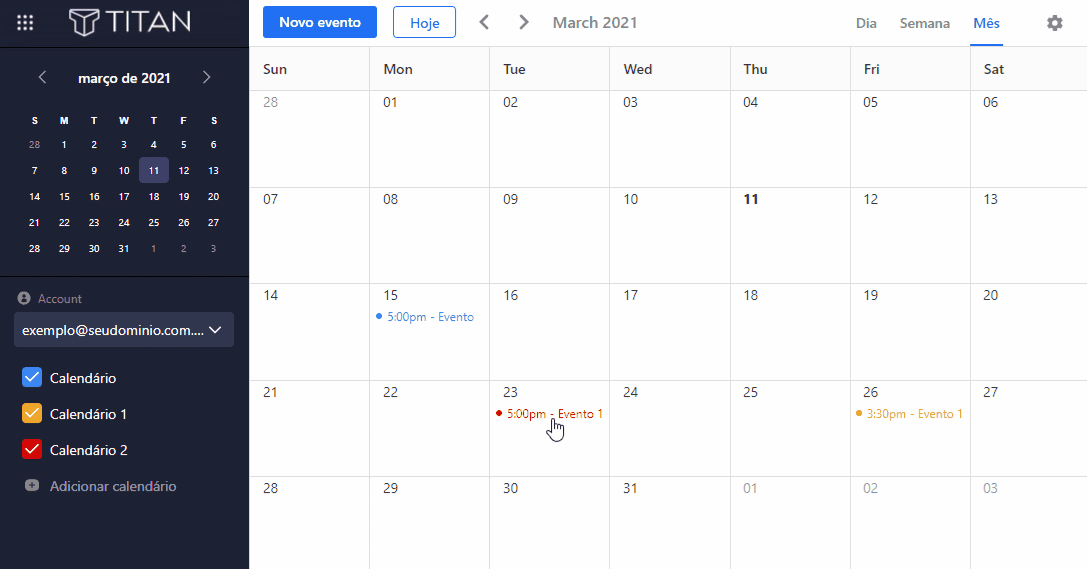
Deletar eventos
1Na seção de calendário, clique no evento que deseja deletar
2Em seguida, clique em Excluir
3Confirme a exclusão clicando novamente em Excluir